Na počítačích a mobilních zařízeních jsou přípony souborů přípony, které aplikace připojují k názvům souborů. Když uvidíte položku, jako je například „document.docx“, přípona .docx sdělí počítači a uživateli, co je soubor a čím jej otevřít.
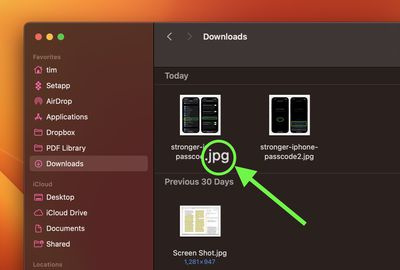
Někteří uživatelé necítí potřebu vidět přípony souborů při jejich prohlížení ve správci souborů, ale jiní dávají přednost tomu, aby je zobrazovali, aby pomohli s identifikací souborů a jejich přidružených aplikací. Ve skutečnosti by mnoho pracovních postupů utrpělo, pokud by rozšíření nebyla na prvním místě.
Naštěstí, pokud pracujete se zařízeními Apple, můžete si vybrat, zda je chcete zviditelnit nebo skrýt. Ať už pracujete na Macu, iPhone nebo iPad , výběr je na vás. Následující série kroků vám ukáže, jak se to dělá.
Zobrazit nebo skrýt rozšíření pro jeden soubor na Macu
- Na Macu vyberte soubor a poté vyberte Soubor -> Získat informace z rozbalovací nabídky.
- Kliknutím na šipku vedle „Název a rozšíření“ rozbalíte sekci.
- Chcete-li zobrazit nebo skrýt příponu souboru, zaškrtněte nebo zrušte zaškrtnutí políčka vedle Skrýt rozšíření .

Zobrazit nebo skrýt přípony pro všechny soubory na Macu
- Otevřete na Macu okno Finderu.
- Vybrat Finder -> Nastavení... z panelu nabídek.
- Vybrat Pokročilý tab.
- Zaškrtněte nebo zrušte zaškrtnutí značky vedle Zobrazit všechny přípony souborů .
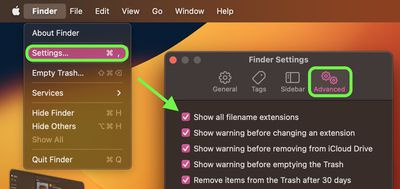
Zobrazit nebo skrýt rozšíření pro všechny soubory v systému iOS
Od iOS 11 aplikace Apple Files učinila správu souborů realističtějším řešením pro iPhone a iPad. Poskytuje přístup nejen k souborům uloženým ve vašem zařízení a uvnitř iCloud , ale také přístup k souborům uloženým ve službách třetích stran, které podporují integraci s aplikací, jako je OneDrive nebo Dropbox.
Jediným problémem donedávna bylo, že aplikace Soubory nepodporovala zobrazování přípon souborů. S vydáním iOS 16 Apple však v tichosti přidal možnost zobrazovat přípony souborů v aktuálně zobrazené složce. Následující kroky vám ukážou, jak jej povolit.
- V aplikaci Soubory přejděte do složky.
- Na iPhonu klepněte na zakroužkovaná elipsa (tři tečky) v pravém horním rohu obrazovky. Na iPadu klepněte na ikonu tvořenou z čtyři malé čtverce .
- Vybrat > Možnosti zobrazení ve spodní části rozbalovací nabídky.
- Vybrat Zobrazit všechna rozšíření .
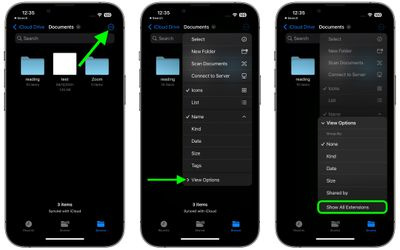
To je všechno. Všechny soubory v aktuální složce budou nyní zobrazovat své přípony. Chcete-li se vrátit, jednoduše zrušte výběr stejné možnosti v Zobrazit možnosti podnabídka.

Populární Příspěvky